
Im Folgenden finden Sie eine detaillierte Einführung in die Baidu-Karte mit Steuerelementen für Skalierung, Miniaturansichten, Schwenken und Zoomen mithilfe von Bildern und Texten.
Übersicht über die Kartensteuerung
Die UI-Elemente auf Baidu Maps, die für die Interaktion mit der Karte verantwortlich sind, werden als Steuerelemente bezeichnet. Die Baidu Map API bietet eine Fülle von Steuerelementen, und Sie können auch benutzerdefinierte Steuerelemente über die Control-Klasse implementieren.
Die in der Karten-API bereitgestellten Steuerelemente sind:
Control: Die abstrakte Basisklasse des Controls erben die Methoden und Eigenschaften dieser Klasse. Mit dieser Klasse können Sie benutzerdefinierte Steuerelemente implementieren.
NavigationControl: Kartenschwenk- und Zoomsteuerung. Sie befindet sich standardmäßig in der oberen linken Ecke der Karte. Sie umfasst die Funktion zum Steuern des Schwenkens und Zoomens der Karte. Die mobile Version bietet eine Zoomsteuerung, die sich standardmäßig unten rechts auf der Karte befindet.
OverviewMapControl: Die Miniaturansicht-Kartensteuerung, die sich standardmäßig unten rechts auf der Karte befindet, ist eine faltbare Miniaturansicht-Karte.
ScaleControl: Maßstabssteuerung, die sich standardmäßig unten links auf der Karte befindet und das Maßstabsverhältnis der Karte anzeigt.
MapTypeControl: Kartentyp-Steuerelement, das sich standardmäßig in der oberen rechten Ecke der Karte befindet.
CopyrightControl: Urheberrechtskontrolle, standardmäßig unten links auf der Karte platziert.
GeolocationControl: Positionierungssteuerung, entwickelt für mobile Endgeräte, standardmäßig unten links auf der Karte platziert
Fügen Sie der Karte Steuerelemente hinzu
Sie können die Methode Map.addControl() verwenden, um der Karte Steuerelemente hinzuzufügen. Zuvor muss die Karte initialisiert werden. Um beispielsweise ein Standardkartensteuerelement zu Ihrer Karte hinzuzufügen, fügen Sie Ihrem Code Folgendes hinzu:
Der Anker der Andockposition des Steuerelements gibt die Andockposition des Steuerelements an, d. h. an welcher Ecke der Karte das Steuerelement angedockt ist. Wenn sich die Kartengröße ändert, passt das Steuerelement seine Position entsprechend der Andockstelle an. Die zulässigen Werte für Anker sind:
BMAP_ANCHOR_TOP_RIGHT gibt an, dass das Steuerelement in der oberen rechten Ecke der Karte positioniert ist.
BMAP_ANCHOR_BOTTOM_LEFT gibt an, dass das Steuerelement in der unteren linken Ecke der Karte positioniert ist.
BMAP_ANCHOR_BOTTOM_RIGHT gibt an, dass das Steuerelement in der unteren rechten Ecke der Karte positioniert ist.
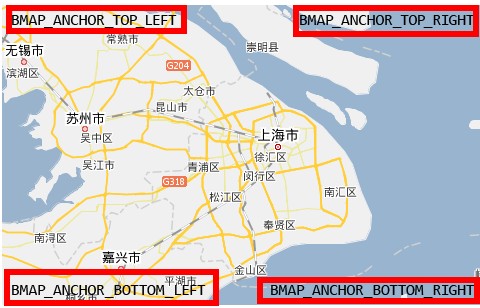 Positionsoffset steuern
Positionsoffset steuern
Zusätzlich zur Angabe der Andockposition können Sie den Versatz auch verwenden, um anzugeben, wie viele Pixel das Steuerelement von der Kartengrenze entfernt ist. Wenn die Andockpositionen zweier Steuerelemente gleich sind, können sich die Steuerelemente überlappen. In diesem Fall kann der Offsetwert verwendet werden, um die beiden getrennt anzuzeigen.
In diesem Beispiel wird die Maßstabsleiste in der unteren linken Ecke der Karte platziert. Da die API standardmäßig über Copyright-Informationen verfügt, müssen einige Offset-Werte hinzugefügt werden, um eine Überlappung der Steuerelemente zu verhindern.
Die Karten-API-Steuerelemente bieten eine Fülle von Konfigurationsparametern. Sie können sie in der API-Dokumentation ändern, um ein Steuerelement-Erscheinungsbild zu erhalten, das Ihren Anforderungen entspricht. Das NavigationControl-Steuerelement stellt beispielsweise die folgenden Typen bereit:
 Einführung in die MySQL-Engine
Einführung in die MySQL-Engine
 So lösen Sie das Problem, dass die Datei msxml6.dll fehlt
So lösen Sie das Problem, dass die Datei msxml6.dll fehlt
 Liste der Windows 10-Aktivierungsschlüssel
Liste der Windows 10-Aktivierungsschlüssel
 Was beinhaltet die Datenverschlüsselungsspeicherung?
Was beinhaltet die Datenverschlüsselungsspeicherung?
 Eine vollständige Liste der Alter-Befehle in MySQL
Eine vollständige Liste der Alter-Befehle in MySQL
 So schließen Sie das von window.open geöffnete Fenster
So schließen Sie das von window.open geöffnete Fenster
 iexplore.exe
iexplore.exe
 Was soll ich tun, wenn die Reiseroutenkarte nicht geöffnet werden kann?
Was soll ich tun, wenn die Reiseroutenkarte nicht geöffnet werden kann?




